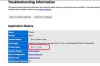Finalizați expunerea de diapozitive în Photo Story 3 adăugând toate imaginile pe care doriți să le includeți în prezentare în ordine. Nu adăugați coloana sonoră pentru proiectul dvs. în prezentarea de diapozitive, ceea ce face mai dificilă adăugarea videoclipului la proiect. Dacă doriți să adăugați o coloană sonoră care să fie redată peste prezentarea de diapozitive și videoclipul, aceasta poate fi adăugată ulterior în Movie Maker.
Exportați proiectul Photo Story 3 ca fișier de film WMV. Pentru a exporta ca WMV, faceți clic pe butonul „Următorul” din interfața Photo Story până ajungeți la ecranul final. Lăsați opțiunea „Salvați povestea pentru redare pe computer”, faceți clic pe butonul „Răsfoiți” și selectați folderul de pe hard disk în care doriți să fie salvat fișierul și faceți clic pe „Salvare proiect”. Proiectul Photo Story 3 exportă ca WMV.
Lansați Windows Movie Maker pe computer și importați atât proiectul Photo Story 3, cât și videoclipul pe care doriți să îl inserați în proiect în Movie maker. Pentru a importa în Movie maker, faceți clic pe butonul „Import Media”, accesați folderul care conține, mai întâi proiectul Photo Story, apoi fișierul film. Faceți dublu clic pe fiecare dintre aceste fișiere pentru a le adăuga la panoul media din Movie Maker.
Trageți proiectul Photo Story 3 și videoclipul pe care doriți să-l inserați în cronologie. Modul în care trageți clipurile în cronologie depinde de locul în care doriți să fie inserat videoclipul în proiectul Povestea foto (consultați „Sfaturi”).
Adăugați coloana sonoră la proiectul Windows Movie Maker. Importați fișierul audio mergând din nou la „Insert Media”, găsind fișierul pe hard disk și făcând dublu clic pentru a-l încărca în Movie Maker, apoi trageți clipul pe pista „Audio”.
Publicați din nou proiectul. Accesați meniul „Fișier” și „Publicați filmul”. Introduceți un nume pentru film în fereastra care apare, selectați folderul în care doriți să îl salvați și faceți clic pe „Publicare”.
Dacă doriți să inserați videoclipul la începutul sau la sfârșitul proiectului Photo Story 3, pur și simplu trageți videoclipul în cronologie și apoi trageți Photo Proiectul Story 3 în cronologie imediat după acesta sau trageți proiectul Photo Story 3 în cronologie și trageți videoclipul în cronologie imediat după el. Pentru a plasa videoclipul în mijlocul proiectului Photo Story 3, trageți proiectul Photo Story în cronologie, utilizați marcatorul de pe cronologie pentru a merge la locul din proiect în care doriți să inserați videoclipul și faceți clic pe butonul de împărțire pentru a împărți proiectul Povestea foto la acel punct. Apoi, trageți videoclipul pe care doriți să îl inserați în cronologie, plasați cursorul peste a doua parte a clipului proiectului Photo Story și plasați fișierul video. Videoclipul se inserează între cele două jumătăți ale proiectului Photo Story 3.